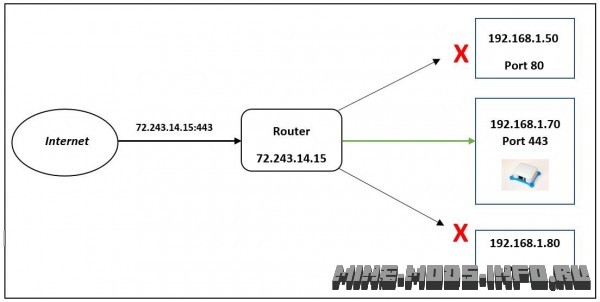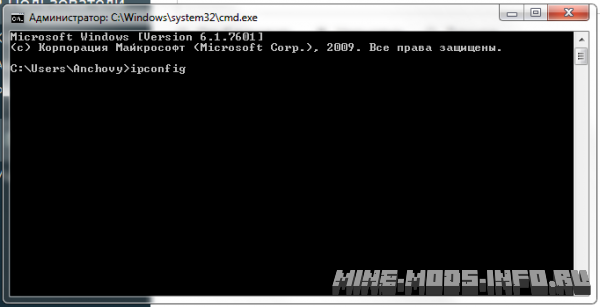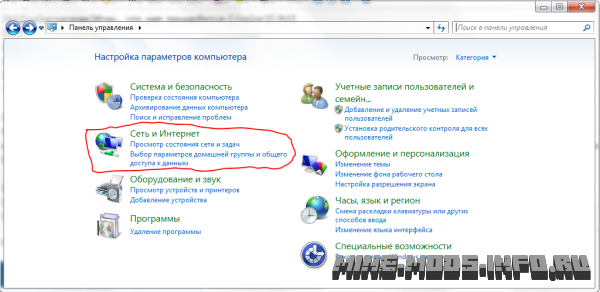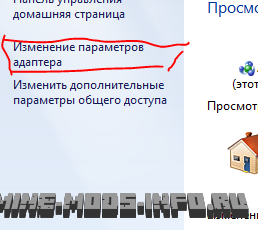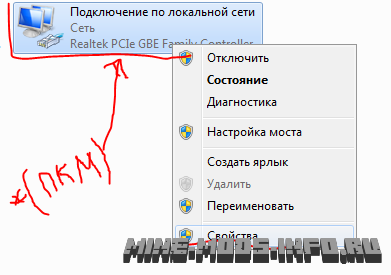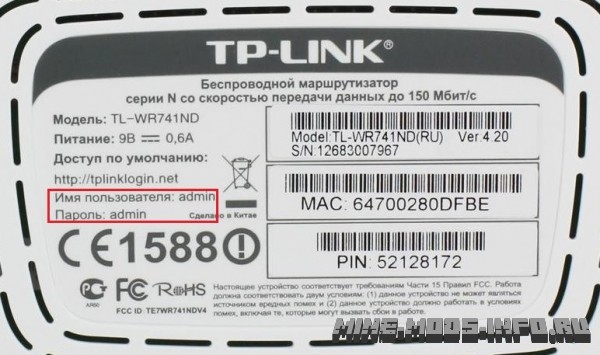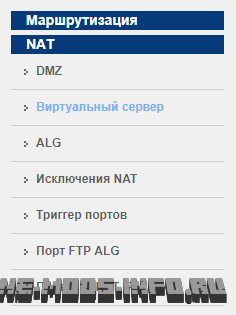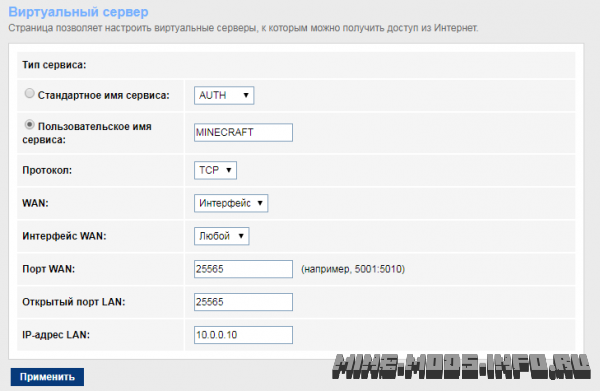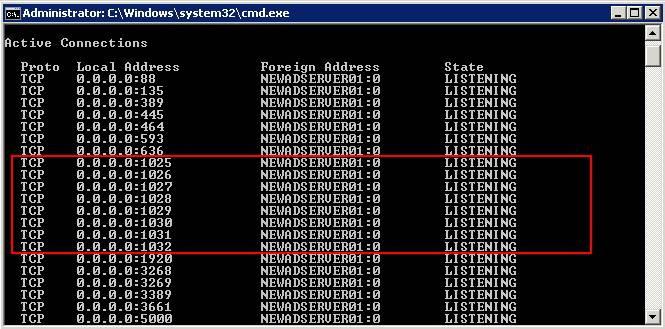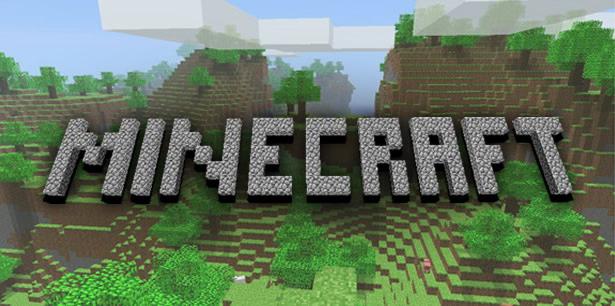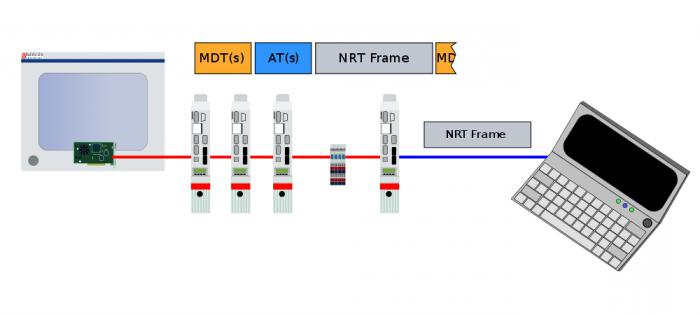Как открыть порт 25565 для Minecraft
Содержание:
Новички в компьютерных играх иногда даже не догадываются, что для создания собственного сервера для игры, нужно обзавестись специальным отдельным портом. Он будет необходим для подключения других игроков. Например, для запуска серверного клиента игры Minecraft нужно открыть порт 25565. Мы расскажем несколько способов, как открыть порт 25565 на роутере или компьютере.
Отключаем Брандмауэр Windows
«Защитники» вашего компьютера автоматически блокируют все порты для любых программ. Поэтому необходимо разрешить доступ для сервера игры (файл называется «Minecraft_Server.exe») и для Java. Наиболее простым способом будет попросту отключить «Брандмауэр Windows». Рассмотрим, как это сделать на примере Windows 7 (в других версиях Windows всё аналогично). Если самостоятельно справиться не сможете, то можно воспользоваться услугой компьютерный мастер на дом.
Для этого нажимаем «Пуск» — «Панель управления». Если у вас выбран просмотр по категориям, то нужно переключиться на «Мелкие значки». Ищем и нажимаем «Брандмауэр Windows».
Слева нажимаем «Включение и отключение брандмауэра Windows». Дважды выбираем «Отключить» и нажимаем ОК.
Как открыть порт 25565, если его блокирует антивирус
Антивирус Dr.Web
Чтобы открыть порт 25565 для майнкрафт, который заблокировал антивирус Dr.Web, щелкаем правой кнопкой мыши на иконку (значок) антивируса (он находится в трее – в нижнем правом углу экрана недалеко от часов). Далее выбираем «Брандмауэр», переходим в панель настроек. Там необходимо найти всё, что связано с Java(TM). После нажимаем «Изменить» и «Разрешить всё». Нажимаем ОК. Аналогичные действия необходимо проделать и для файла «Minecraft_Server.exe».
Антивирус Kaspersky
В антивирусе Касперский открыть порт 25565 можно следующим образом. Заходим в «Настройки» — далее «Сетевой экран» — далее «Настройка». Отмечаем пункт «Пакетные правила» — «Добавить» — Any outgoing UDP stream или Any incoming UDP stream. Название можно указать любое по вашему желанию. Ставим галочку «Протокол (UPD)» и выбираем направление: входящие/исходящие. В пункты «удаленные и локальные порты» пишем значение 25565. Нажимаем «ОК». Аналогично ставим сервер «Minecraft_Server.exe» в «Доверенные».
Внимаение! Для других антивирусов или в зависимости от версии программы действия будут аналогичными, но могут немного отличаться.
Открываем порт 25565 на роутере
Если для подключения к интернету вы используете WiFi роутер, понадобится открыть порт 25565 на роутере. Сделать это можно через веб-интерфейс устройства. Рассмотрим это на примере настройки роутера Linksys.
В адресной строке любого браузера нужно набрать 192.168.0.1 (либо 192.168.1.1, либо другой адрес, на котором находится ваш маршрутизатор). Появится «Окно авторизации». Если вы ничего не меняли при начальной настройке роутера, то по умолчанию логин и пароль будут «admin».
Если вам удалось попасть в настройки роутера, то ищите пункт «Приложения и игры» — «Переадресация одного порта» (в других моделях оборудования это может быть «Настройка портов» («Port Forwarding») или аналогичный пункт настроек). Вводите ваш локальный ip-адрес компьютера. Чтобы его узнать нажимаем «Пуск» — набираем «cmd» — запускаем программу. В «черном окне» пишем «ipconfig» и нажимаем «Enter». Ищем строчку «IPv4 Адрес» — вот наш ip-адрес.
Вводим внешний и внутренний порт 25565. Протокол «Оба» («Both») и ставим галочку напротив пункта «Включить» («Enable»). Нажимаем «Сохранить настройки» («Apply»).
Для других моделей роутеров все действия будут аналогичны.
Прочитав нашу статью, теперь вы самостоятельно разберетесь с тем, как открыть порт 25565 для Minecraft. Открыв порт 25565, вы сможете насладиться игрой и пригласить всех своих друзей на свой собственный сервер Minecraft. Не получилось сделать самостоятельно? Позвоните к нам — в сервис Комполайф, и вызовите мастера на дом.
Еще больше интересной и полезной информации
Научим как правильно и полностью удалять программы и игры с компьютера…
В данной статье речь пойдет о планшетах. Разберем вопросы: какой…
Как настроить wifi на ноутбуке? В нашей статье Мы попытаемся…
В данной статье вашему вниманию предложена краткая информация…
Комментарии (4)
Что если я не помню или не знаю логин и паролю?
И можно ли ввести название интернета и его пароль?
Какая у вас модель роутера? Стандартный заводской пароль/логин пробовали?
Я попробовал ввести название интернета и пароль, но не получилось.
роутер- ZyXEL Keenetic Giga III
Михаил, у роутеров Zyxel логин и пароль для входа в настройки обычно admin, если вы их не меняли
Как открыть порты для сервера майнкрафт на windows 7
Сервер Minecraft, для запуска «наружу», во многих случаях требует проброса порта (в нашем случае 25565) для определенного ПК. Делается это совсем не сложно, займет у Вас буквально 2-3 минуты. В этой статье я затрону только ОС Windows, под Linux расскажу как-нибудь позже. Давайте расскажу как это сделать.
Итак, что нам понадобится:
- Доступ к настройкам роутера/модема (логин/пароль, адрес).
- ПК с Windows на борту.
- Сервер Minecraft.
Шаг 1: Выставляем статический локальный IP для компьютера
По стандарту, ip каждого компьютера в локальной сети выдается автоматически и он может изменяться время от времени. Соответственно, так как проброс портов происходит строго к определенному ip адресу, нам нужно сделать так, чтобы он не изменялся и компьютер, на который мы хотим пробросить порт был постоянно доступен по определенному локальному ip адресу. Сделать это можно многими способами, но один из самых простых — это настройки в Windows.
- Первым же делом вызываем консоль Cmd, для этого жмем [Win]+[R] и Ок.
Дальше в появившимся окне вводим ipconfig и жмем Enter
Находим строчку где написано «основной шлюз» и записываем значение напротив. У меня это 10.0.0.1. У вас не обязательно может быть это!
Теперь заходим в панель управления и жмем на зеленый заголовок «Сеть и Интернет»
Дальше жмем на «Центр управления сетями и общим доступом»
Следующим шагом — слева находим надпись «Изменение параметров адаптера»
Выбираем активный адаптер. У меня это «Подключение по локальной сети», жмем по нему правой кнопкой мыши, затем >> «Свойства».
В открывшемся окне видим некоторый список. Нам нужен «Протокол интернета версии 4 (TCP/IPv4)». Жмем по нему, а дальше загорается кнопка «Свойства», тут же жмем и на нее.
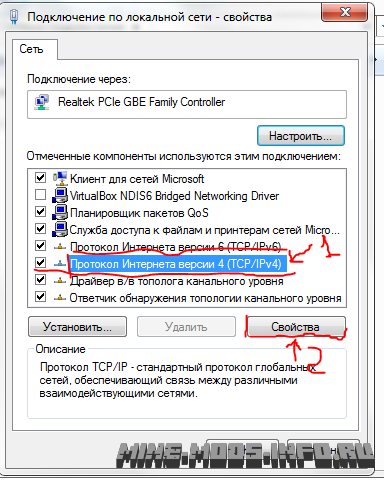
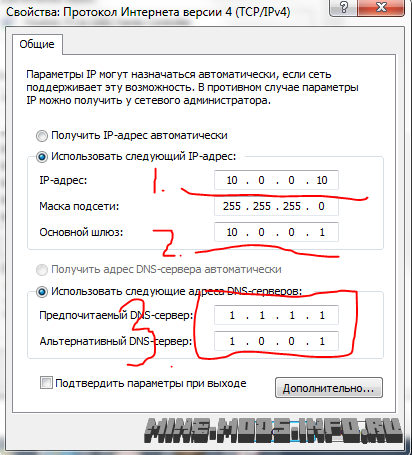
Шаг 2: Заходим в настройки модема в браузере
Адрес к настройкам модема вы сможете легко «угадать». Обычно он всегда является: 192.168.0.1 или 192.168.1.1 или 10.0.0.1. Проверить легко. Если вы перейдя по адресу в браузере попадаете на страницу, где вас просят ввести логин/пароль, с большим шансом, вы достигли желаемого.
Существует и более профессиональный и точный способ выяснить адрес вашего модема. Для этого выполним следующее:
- Нажмем две кнопки [Win]+[R], откроется окошко, в которое нужно ввести cmd и нажать «Ок».
Попадаем в консоль, и видим примерно такую картину, путь до папки с юзером у вас будет естественно, другой:
Вводим в консоль ipconfig, жмем Enter:
После того как нажали Enter, видим следующее. Находим строчку «Основной шлюз». Обычно она самая последняя, но у Вас может быть другая.
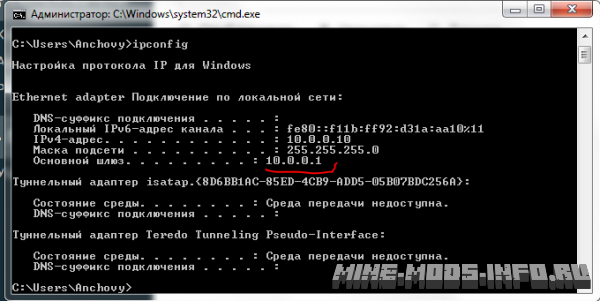

Шаг 3: Авторизуемся в настройках модема
- У каждого роутера/модема свой логин и пароль от интерфейса. Если ничего не менялось, он должен совпадать с тем, что написан на наклейке внизу роутера/модема. Если он не подходит, вы можете позвонить провайдеру и попросить инструкцию по сбросу пароля в вашем конкретном случае.
- После того как вы вошли в интерфейс нам нужно немного погулять по настройкам и найти пункт с названием «Port Forwarding» или «Переадресация портов», он может еще называться «Перенаправление портов», «Виртуальный сервер», «DMZ» или как-то еще. Обычно он расположен в разделе «NAT».
- Суть состоит в том, чтобы мы добавили в этот список два порта, TCP и UDP, значение которых должно быть 25565, а в качестве IP указываем тот локальный IP, который мы задавали нашему компьютеру. Все это выглядит примерно вот таким образом:
- После того как применили изменения и добавили правила для UDP и TCP порта, перезагружаем все модемы, роутеры и компьютер. Затем переходим к проверки результата.
Проверка результата: Проверить результат можно на сервисе 2IP, но чтобы порт был виден открытым, нужно чтобы какая-то программа «Слушала» указанный порт.
Примечание: Запускать сервер нужно на Ip 0.0.0.0, то есть в настройках сервера указываем четыре нуля, отделенных точками в поле ip адрес. Порт разумеется тот, который мы прокинули.
Примечание #2: Если в сети несколько роутеров/модемов, можно пробросить порт через каждый из них, по цепочке. При том, только на конечном должен указываться локальный ip адрес компьютера, в остальных случаях указывается локальный ip следующего модема/роутера, через который вы хотите пробросить порт. Его можно найти, покопавшись в настройках
Примечание #3: В моем случае я не трогал настройки «Брандмауера»/Firewall/Фаервола, они были включены, как в настройках модема, так и в настройках Windows. Обычно это не мешает пробросу портов, но бывают исключения, в этом случае, можно попробовать его включить. Но только после экспериментов не забудьте вернуть все назад!
Как открыть порт 25565 для Minecraft на Windows 7
Сеть Интернет – огромное виртуальное пространство, которое позволило объединить все человечество и дать шанс прогрессу стремительными шагами идти вперед. Благодаря ему мы имеем много возможностей, активно получаем знания и занимаемся личностным развитием. Каждый из нас может иметь свои сайты, социальные странички, вести блоги и заниматься многими другими делами. С Интернетом мы стали умнее, более продвинутыми, и продолжаем вести активную деятельность по улучшению этого положения. Но вместе с прогрессом приходят различные нюансы, которые порой могут выбить человека из колеи или запутать. И здесь интернет играет первую роль, а точнее, модем, с помощью которого мы, собственно, и выходим в виртуальную сеть.
Нюанс заключается в том, что многие из нас и не подозревают о существовании различных портов в модеме (роутере), которые позволяют обеспечивать стабильную связь с пользователями или серверами. И все чаще люди начинают задаваться вопросом о том, как открыть порт 25565, 11155, 016732, и т. д. Благодаря данной статье абсолютно каждый пользователь сможет разобраться в этом вопросе и обретет необходимые знания, позволяющие лично заняться этой проблемой с последующим решением. Особенно статья пригодится тем, кто любит развлекаться в игры по сети, так как основной принцип открытия можно применять абсолютно для любого порта.
Что такое порт?
Но прежде чем ответить на вопрос о том, как открыть порт 25565, стоит разобраться в самой сущности этого понятия. Итак, порт – это обязательный элемент роутера, который является неким шлюзом соединения с интернетом. Если он закрыт, то это означает, что пользователи не могут присоединиться к вам с потоковой передачей данных. Если просто пользоваться интернетом, то в этом нет ничего плохого, а вот когда хочется присоединиться к серверу с автономной передачей данных или поиграть с другом по сети, то тут уже возникают проблемы, так как через закрытый порт данные не могут быть получены. Поэтому открыть порт 25565 нужно обязательно, иначе вы попросту не сможете сыграть, к примеру, в «Майнкрафт».
Что это за игра?
На просторах сети Интернет имеется огромное количество самых разных игровых проектов, которые не только интересны, но и позволяют играть с друзьями. «Майнкрафт» – самая популярная игра, основанная на многопользовательской платформе, то есть играть в нее можно и нужно с друзьями. Как открыть порт 25565 для Minecraft? Стоит поначалу разобраться, почему именно 25565, а не какой-нибудь другой. Дело в том, что каждая программа, сервер и игра имеют свой уникальный порт, позволяющий настроить роутер для потоковой передачи данных. Указанный набор цифр – это официальный порт игры «Майнкрафт», поэтому мы, собственно, и делаем акцент именно на нем.
Для чего он нужен в игре?
Как открыть порт 25565 для Minecraft? Для этого стоит внимательно ознакомиться с дальнейшими инструкциями, которые мы вам предложим. Но стоит вас уверить, что данный вопрос поставлен не очень правильно. Поэтому, чтобы не путаться, мы разберем далее вопрос о том, как открыть порт 25565 на Windows 7. Так вопрос более корректен и понятен, не стоит волноваться из-за операционной системы: методы, которые будут рассмотрены далее, подойдут для любой ОС.
Способы открыть порт
Как открыть порт 25565 для Minecraft на Windows 7? Сделать это можно несколькими методами, и каждый из них по-своему эффективен. Самым простым вариантом является использование специальных программ, которые позволяют в автоматическом режиме сделать все необходимое, что нужно для открытия того или иного порта. Можно обратиться к специалистам вашего провайдера, в их обязанности входит оказание технических услуг клиенту совершенно бесплатно, поэтому можете смело поведать им об этом. Но если хочется лично во всем разобраться, то и такой вариант имеется, главное – неторопливо изучить все необходимые инструкции и внимательно выполнить описанные действия. Далее мы рассмотрим каждый способ отдельно и подробно, чтобы вы могли им воспользоваться и получить желанный результат.
Полезные программы
Итак, начать, пожалуй, стоит с самого простого способа, который гарантирует практически 100% результат. Не секрет, что современное развитие программирования позволяет создавать универсальные утилиты, позволяющие облегчить некоторые процессы. К примеру, многие из пользователей интересуются, как открыть порт 25565. Оказывается, сделать это просто, достаточно скачать программу под названием Simple Port Forwarding и указать необходимые настройки.
Итак, после того как вы получите программу в свое распоряжение (бесплатно можно пользоваться неделю, а затем ее необходимо купить), потребуется провести процесс инсталляции и настройки. Сделать это просто, достаточно вбить в поле утилиты свою модель роутера, проверить совместимость и указать порт, который вы желаете открыть. Затем нужно вписать свой IP-адрес и указать дополнительные необходимые данные настроек интернета, которые можно узнать из договора с вашим провайдером. После этого нужно будет подождать некоторое время, пока программа производит настройки, и затем перезапустить компьютер. Вот, собственно, и все, что нужно знать в плане пользования этой утилитой. Довольно просто, не правда ли? Но есть один маленький неприятный момент. Программа работает исключительно со стандартными настройками роутера, то есть с теми, которые имеют обычный пароль и логин для входа в роутер. Если вы меняли пароль или это сделал ваш провайдер, то программа попросту не сможет войти в роутер и провести необходимые манипуляции. Это единственное ограничение, которое может нарушить ваши планы по настройке.
Помощь специалистов
Как открыть порт 25565 для Minecraft с помощью специалистов? Все довольно просто, достаточно иметь на руках договор с вашим провайдером, который дает юридическую силу в плане требования оказания услуги. Технические обязательства настроек роутера входят в обязанности специалистов провайдера. Поэтому достаточно обратиться в офис вашей компании и потребовать произвести данные настройки. Правда, для уверенности все же прочитайте договор и отметьте для себя обязательства провайдера. Этот способ является эффективным и надежным, если компания, предоставляющая услуги по подключению интернета, не начинает выкручиваться из ситуации и отказывать вам в этой услуге. В таком случае можете просто на месте разорвать договор с ними и воспользоваться предложениями других компаний, которые уже точно не откажут вам в этом.
Ручной способ
Как открыть порт «Майнкрафт 25565» с помощью собственного роутера? Здесь уже придется повозиться, так как настраивать прибор нужно уметь. Следуя нашим инструкциям, вы сможете добиться успеха. Итак, начать стоит с того, что вы должны узнать IP-адрес вашего роутера. Сделать это можно с помощью командной строки и запроса ipconfig. Это позволит получить всю необходимую информацию, которая касается вашего роутера и провайдера. Затем следует ввести в строку браузера IP роутера, чтобы попасть в настройки. Будет запрошен логин и пароль, по умолчанию нужно вводить admin в обе строчки. Если пароль не подошел, стоит почитать документацию к прибору, там эти данные указываются в обязательном порядке.
Как только вы попадете в настройки роутера, следует перейти во вкладку Port Forwarding. Необходимо нажать на пункт New и заполнить лист настройки. Для этого вам потребуется узнать IP своего роутера (который уже известен), IP сервера провайдера и порт, который нужно открыть (в нашем случае это 25565). Не забудьте поставить галочку напротив типа сервера TCP. Напоследок стоит сохранить указанные настройки путем нажатия на Save и выйти из роутера. Можно перезагрузить компьютер. После этого вы обнаружите, что порт открыт и готов к использованию.
Как проверить устройство
Чтобы порт проверить, можно воспользоваться специальной программой Tungle. Ее необходимо установить и зарегистрироваться в ней. Как только она запустится, необходимо перейти в «Настройки» – «Параметры». Там отыскать пункт описания порта с кнопкой «Проверить». Использовав эту функцию, можно узнать, открыт порт или нет. Если ответ отрицательный, нужно еще раз все внимательно проверить и исправить ошибочные моменты. Наверняка где-то затесалась ошибка, не позволяющая получить желаемый результат.
Опасна ли эта инициатива?
После того как все варианты разобраны, остается понять, а безопасно ли вообще производить такую операцию. Ни один из способов об этом ничего конкретного не упоминает. В ситуации, когда нужно понять, как открыть порт 25565, роутер предлагает всего лишь самый действенный вариант, специалисты являются синонимом надежности, а программа предоставляет самый простой способ. Но что насчет безопасности и последствий? К сожалению, вероятность получить проблемы и сбои все же имеется.
Когда порт открыт, то это означает свободный пропуск данных, которые не контролируются, и поэтому в ваш компьютер могут проникнуть различные вирусы, вредоносные программы и шпионы. Последствие влияния этих утилит известны всем. Чтобы избежать проблем, достаточно иметь на своем компьютере обновленный современный антивирусник, который не позволит произвести атаку ПК. Отличным вариантом является «Антивирус Касперского», так как он имеет несколько степеней защиты, которые не прорвет ни один хакер. Не менее достойная альтернатива – «Аваст».
Возможные проблемы
Вот, собственно, и все, что нужно знать о том, как открыть порт 25565. Подробные инструкции, рекомендации – все это вам поможет реализовать свои идеи. Касательно проблем, то они могут быть, но только по одной причине. Если вы не можете зайти в настройки роутера из-за неверного ввода пароля, но при этом уверены в его правильности и имеете на руках доказательство, то стоит сделать вывод о том, что пароль изменен вашим провайдером с целью обезопасить внедрения в настройки. Не стоит его осуждать за это, поскольку такой шаг вполне оправдан. Но если уж очень сильно хочется, то можете потребовать пароль и заняться настройкой. Хотя зачем это делать, если, к примеру, можно обратиться к тем же специалистам, чтобы они лично открыли порт. В общем, решать вам, вся необходимая информация и наводки получены, осталось только решиться на эту процедуру.









-vs-fleshka.10cc49622b1562ecdcd99b1f748129bf941.jpg)